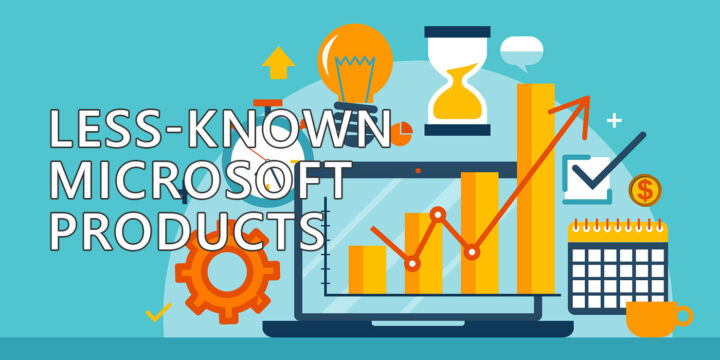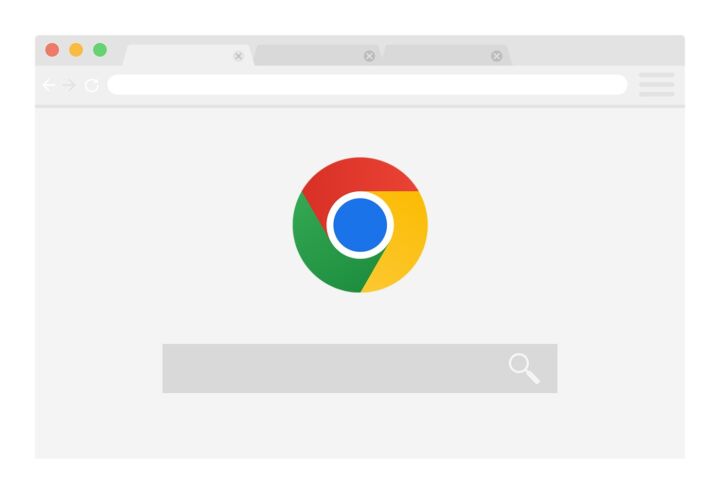- Microsoft nihayet katmanların ve en önemlisi Paint Cocreator görüntüsünün dahil edilmesiyle temel Windows fotoğraf düzenleyicisini kullanmanız için size bir neden veriyor
- Paint Cocreator, metin komutlarınızdan saniyeler içinde görüntüler oluşturmak için AI (DALL-E 3) kullanır.
- Cocreator, çizmek istediğiniz şeyin hızlı bir tanımından başlayarak seçtiğiniz bir tarzda üç görüntü oluşturur.
- Hızlı bir şekilde görsel oluşturmak için 50 günlük Cocreator jetonunuzu nasıl kullanacağınızı öğrenin.

Zaten biliyorsun. Microsoft geleceğini yapay zekaya bağlıyorve bunu yapay zeka özellikleriyle hızlı bir şekilde aşılanan Windows 11'de zaten görebiliyoruz. En son yenilik, Paint'i gerçekten kullanmak istemenize neden olabilecek bir araç olan Paint Cocreator.
Yeni eklenen katman desteğiyle birlikte Paint artık saniyeler içinde kullanılabilir görüntüler oluşturmanıza yardımcı olabilir. Bazı eserler şaşırtıcı derecede iyi.
Yapay zeka fikrinden hoşlanmasanız bile, en azından bir denemeniz gerektiğini düşünüyorum. Okumaya devam ederseniz göreceğiniz gibi, iyi bir ilerleme sağlandığında görüntü oluşturmak için oldukça iyidir.
Bugünkü rehberimizde Paint Cocreator'ı keşfedeceğiz: nasıl etkinleştirilir, nasıl çalışır ve ondan neler bekleyebilirsiniz.
İÇİNDEKİLER
Paint Cocreator tam olarak nedir?
Cocreator, Paint'e eklenen ve basit kullanıcı istemlerini (metin açıklamaları) kullanarak görüntüler oluşturmak için üretken yapay zeka kullanan bir araçtır. Kullanıcılar tek bir tıklama ile yarattıkları görüntüleri o anda açık olan görüntü tuvaline ekleyebilirler.
Oluşturulan görüntüleri oluşturuldukları gibi kaydedebilir veya Cocreator'a insani dokunuşunuzu eklemek istiyorsanız düzenlemeye devam edebilirsiniz.
Paint Cocreator görüntü üretimi için DALL-E 3 kullanır. Bu, daha gelişmiş AI görüntü oluşturucularından biridir, Midjourney ile benzer.
Paint Cocreator nasıl etkinleştirilir
Bu noktada Cocreator Önizleme modundadır, bu da onu kullanmayı seçmeniz gerektiği anlamına gelir. İşte bunu nasıl yapacağınız:
- Açık boya.
- Paint şerit arayüzünün sağ üst kısmındaki Cocreator simgesine tıklayın.
- Tıklayınız Bekleme listesine katılın Düğme.
- Cocreator'ın nasıl çalıştığını açıklayan dört ekrandan geçin.
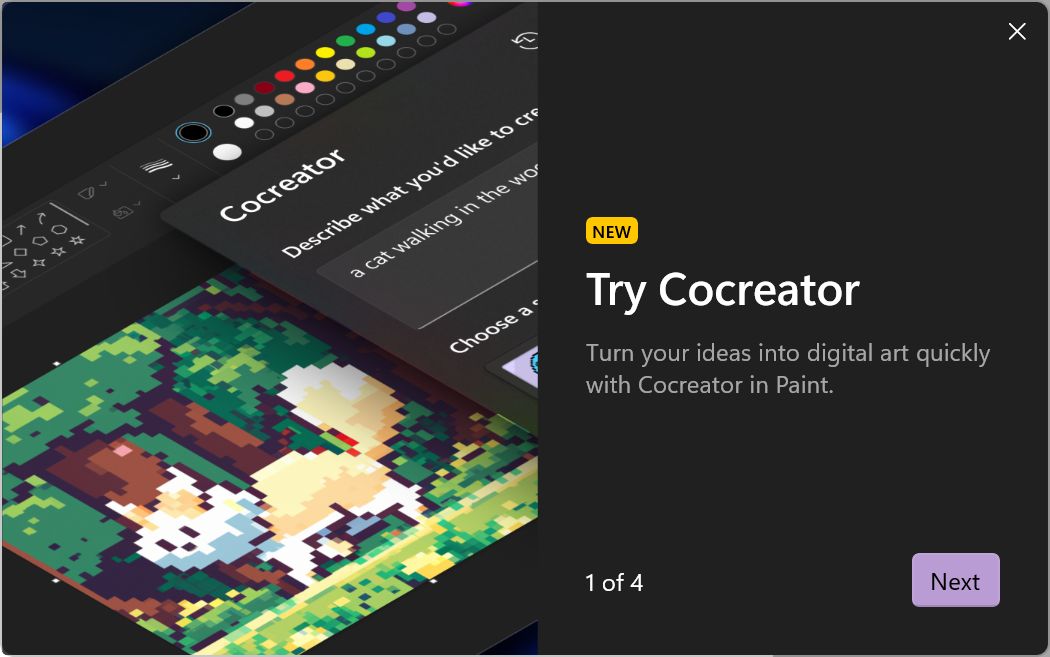
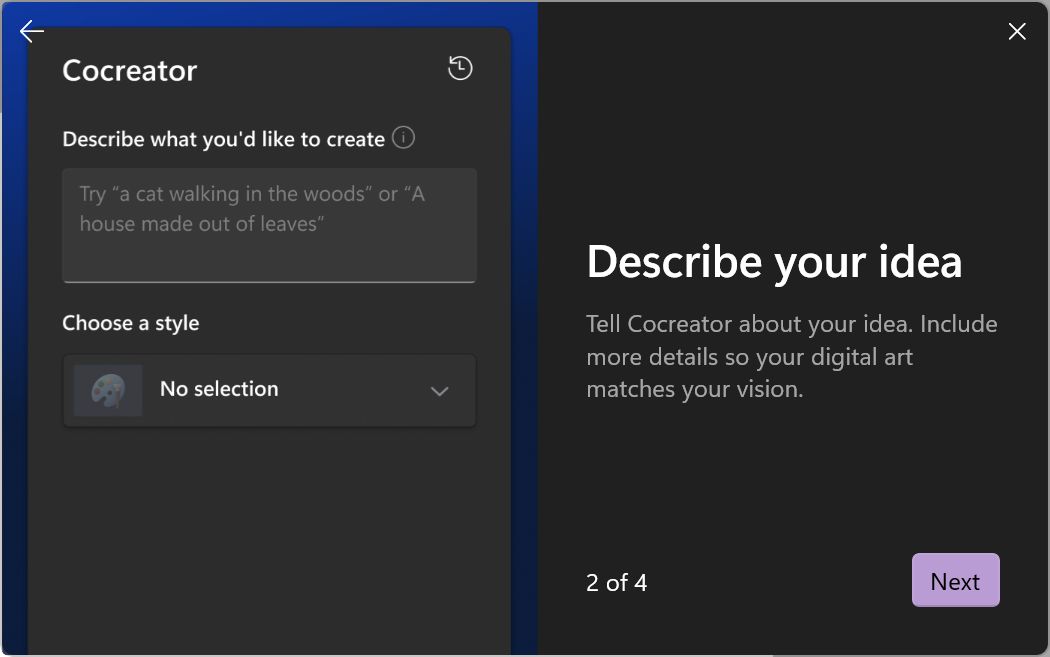
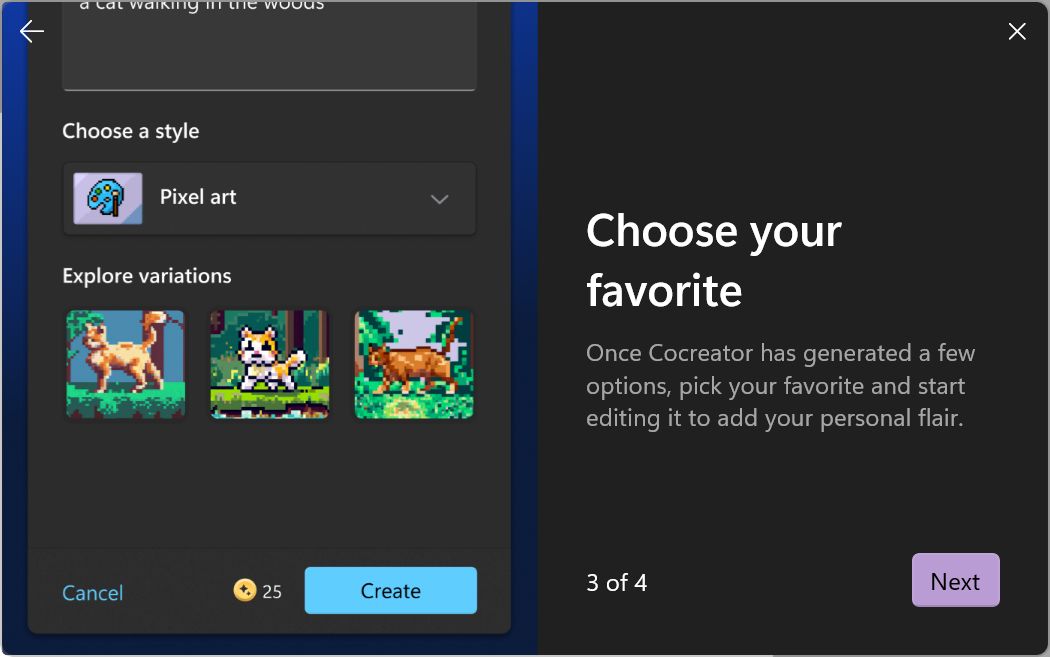
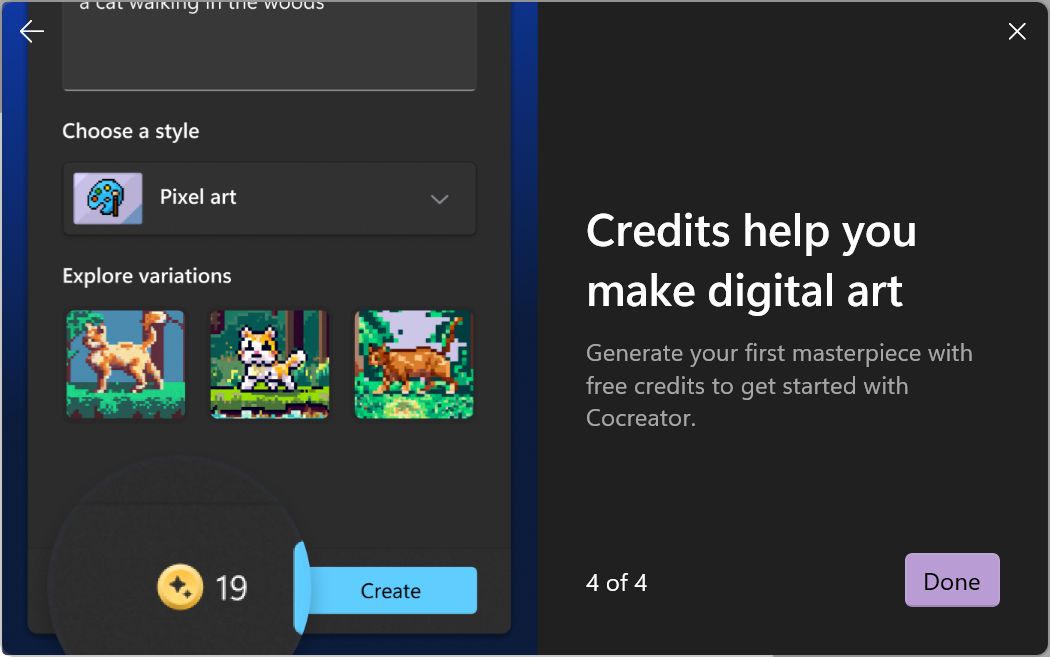
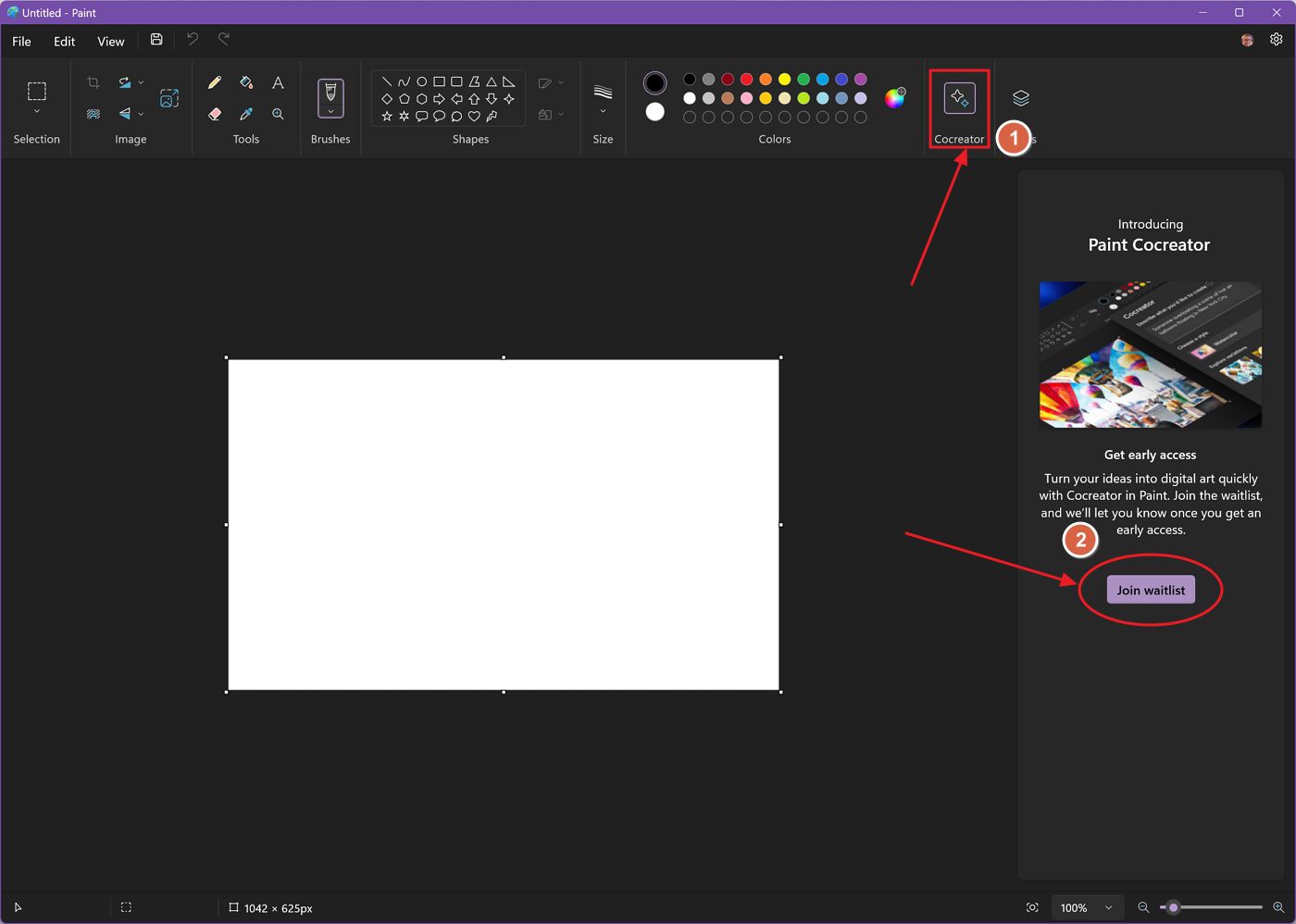
DALL-E 3 kullanılarak Paint 11.2310.42.0 üzerinde test edilmiştir - Cocreator aracını göremiyorsanız, bunun nedeni henüz bölgenizde mevcut olmayabilir.
Paint Cocreator'dan belirli bir stilde görüntüler oluşturmasını isteme
Şimdi ilk resmimizi oluşturalım. Cocreator araç çubuğunda iki alan vardır:
- Ne yaratmak istediğinizi açıklayın - Burada görselin ne hakkında olması gerektiğini kelimelerle anlatacaksınız.
- Bir stil seçin - Önceden tanımlanmış tasarım stilleri ile sonucu ayarlayın.
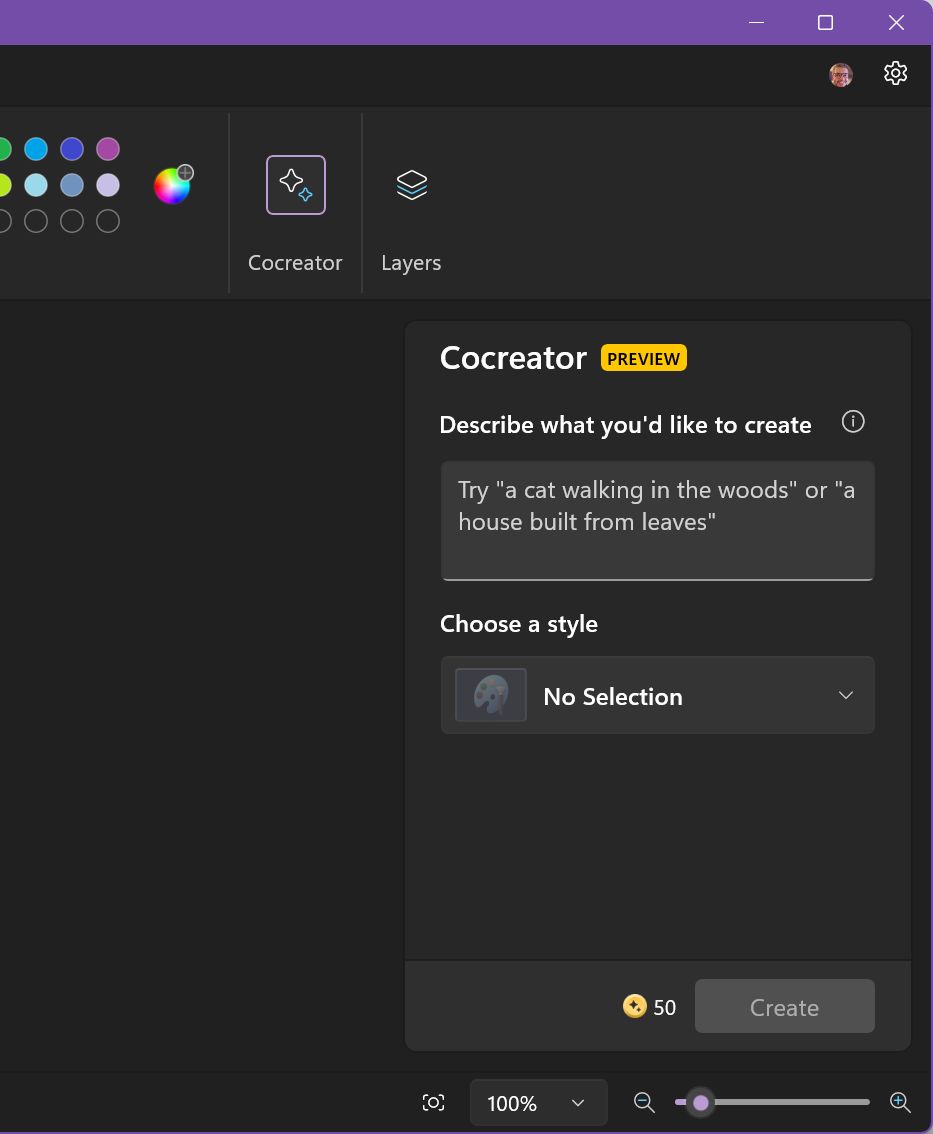
Şunlar var sekiz grafik stili şu anda aralarından seçim yapabileceğiniz, eğer seçim yok saymazsanız: Karakalem, Mürekkepli Eskiz, Sulu Boya, Yağlı Boya, Dijital Sanat, Fotogerçekçi, Anime ve Piksel Sanat.
Daha fazla kontrol için metin promtunuzda ek stil talimatları verebilirsiniz. İşte fotogerçekçi bir stil kullanarak oluşturmaya çalıştığım şey: Matrix filminin havasını taşıyan loş bir odada eski bir bilgisayar.
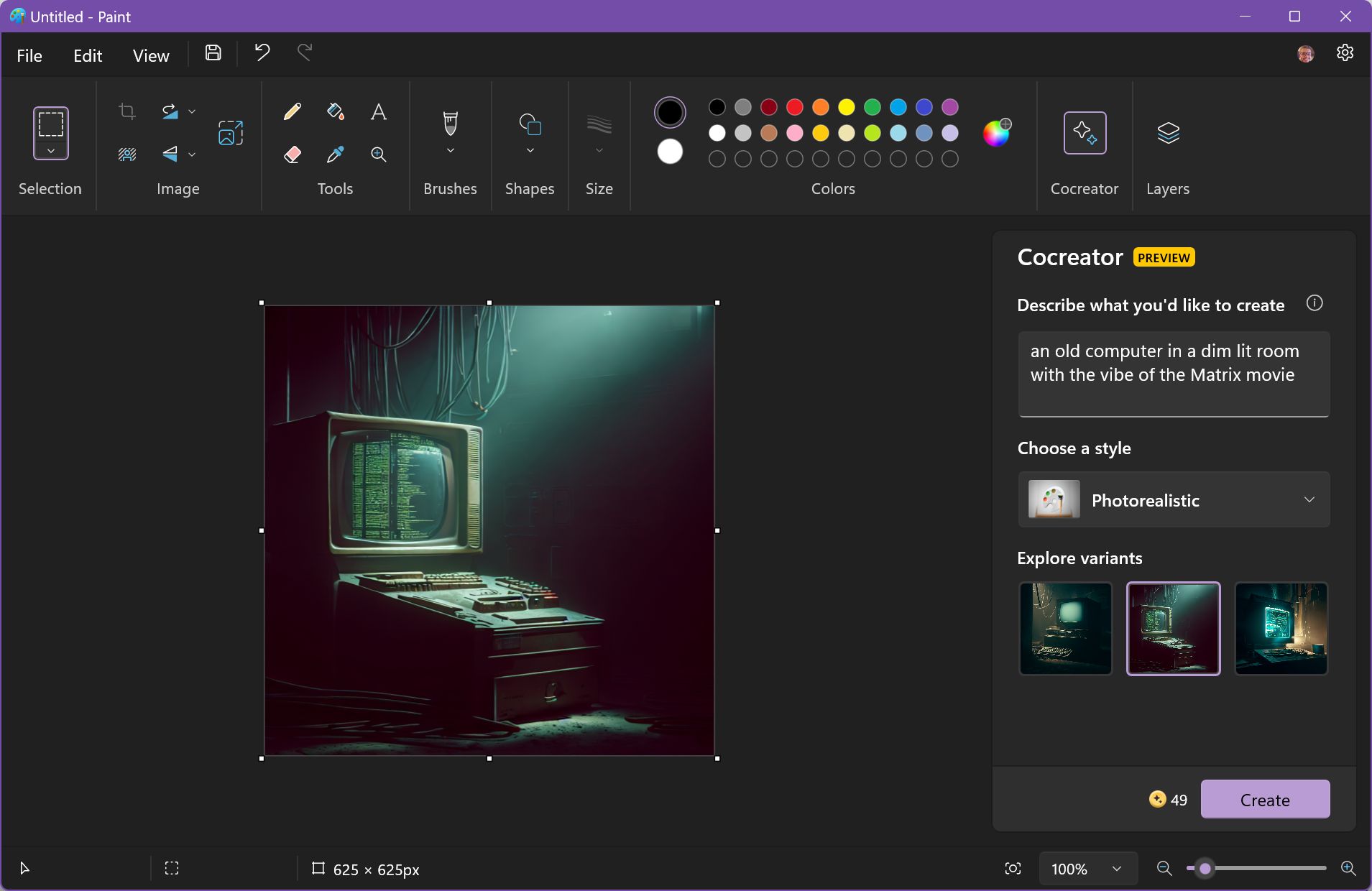
Cocreators için talimatlarınızı ayarlamayı bitirdikten sonra, resminizi oluşturmaya başlamak için Oluştur düğmesi.
Cocreator panelinde aşağıdaki üç sonucun görünmesi için birkaç saniye bekleyin Varyantları keşfedin. Üç varyanttan herhangi birine tıklamak onu aktif katmana ekleyecektir. Başka görüntüler oluşturmaya devam edebilir ve bunları oraya ekleyebilirsiniz.
Her bir varyant için üç noktalı menü kaplamasına tıklayarak bu kreasyonları Paint'te kullanmadan doğrudan BMP formatında kaydetmek mümkündür. Bu, "sizin" yarattıklarınızı daha da iyileştirmek için daha iyi bir fotoğraf editörü kullanmayı planlıyorsanız gerçekten önemlidir.
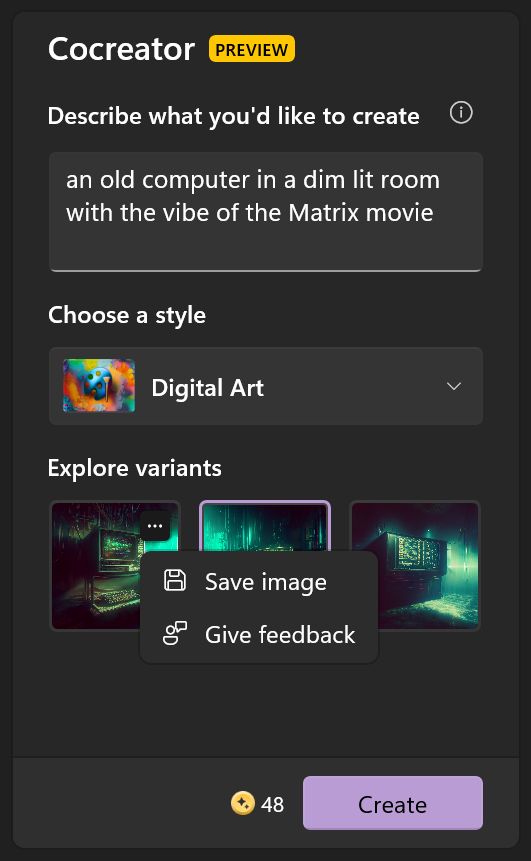
Aynı komut istemini kullanarak stillerle oynayın ve sonuçlar biraz değişecektir:


Sınırlamalar ve alternatifler
Paint Cocreator'ın sınırlamaları ile bitirelim. Bunların farkında olmalısınız.
Yeni başlayanlar için, yalnızca 1024 x 1024 piksel çözünürlüklü görüntüler oluşturabilirsiniz, her istem için bir seferde üç varyant. Hızlı görsel üretimi için günde yalnızca 50 jeton alırsınız, ancak bu çoğu kullanıcı için yeterli olacaktır.
Ayrıca, önceden oluşturulmuş bir görüntüyü iyileştiremezsiniz yeni istemlerle. Bu muhtemelen en can sıkıcı sınırlamadır. Daha önce oluşturulmuş görüntülerin geçmişinin olmaması ile birlikte.
Eğer 50 jeton yeterli değilse, her zaman gidip Bing resim oluşturucu web sitesi başka bir 75 jeton karşılığında (bu miktar değişir). Sadece bu da değil, Bing görsel oluşturucu aynı zamanda istemlerinizin geçmişini de kaydeder.
Jetonlarla ilgili bir not: jetonlarınızı tamamen tükettiyseniz, istemleriniz daha düşük önceliğe sahip olacaktır, bu nedenle daha uzun süre beklemeniz gerekecektir. Ne kadar yavaş olduğunu görmek için bunu test etmedim, bu nedenle görüşleriniz varsa aşağıya bir yorum bırakın.
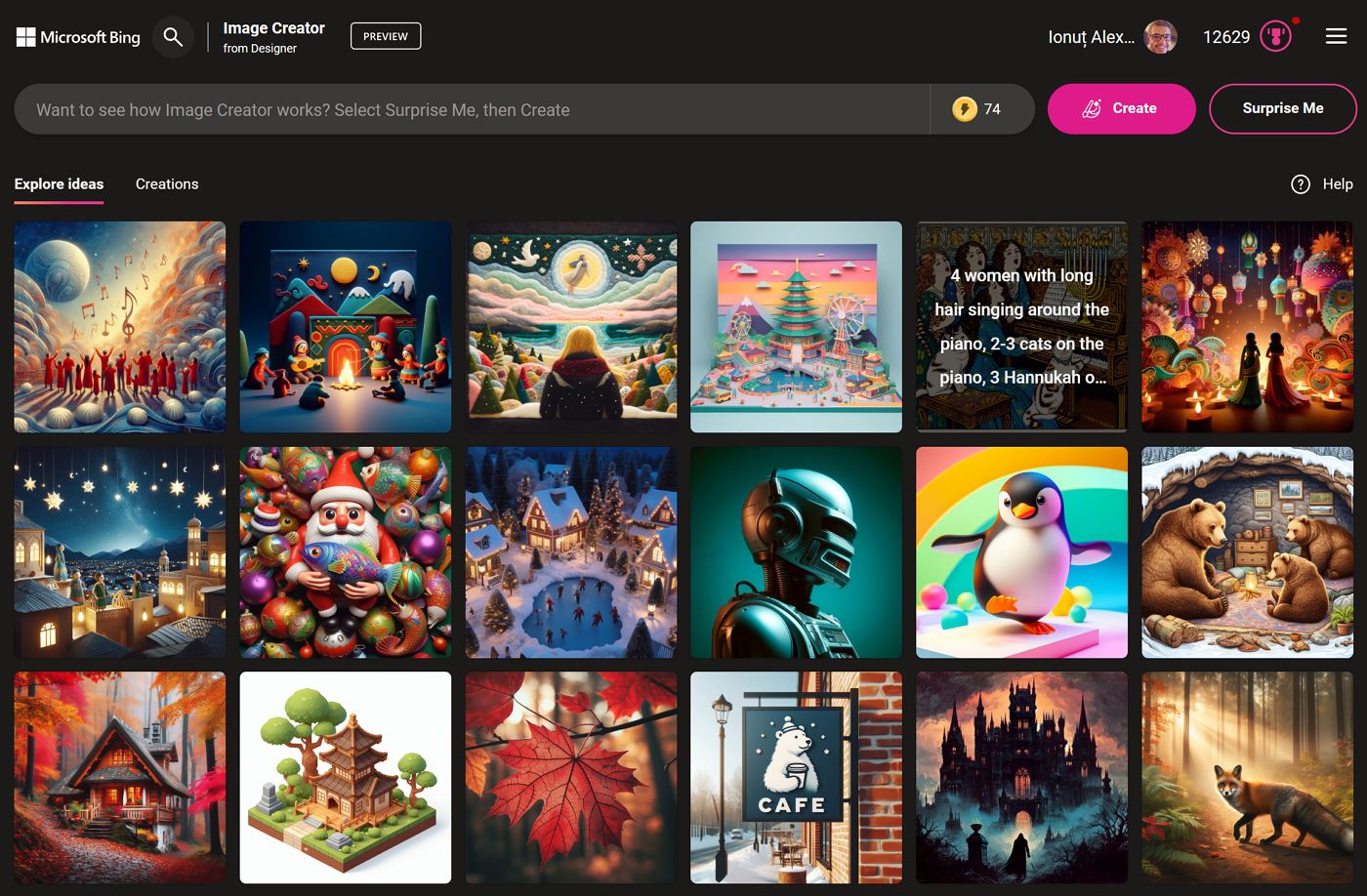
Bing görüntü oluşturucunun önemli bir dezavantajı vardır: bir grafik stili seçemezsiniz. Ancak bunu isteminize dahil edebilirsiniz elbette.
Microsoft'un bu yeni Paint özelliği için Cocreator adını kullanması hoşuma gitti. Copilot'a benzer şekilde "co" ön ekinin eklenmesi, şirketin yapay zekayı sıkı çalışmamızın yerine geçecek bir şey değil, bir arkadaş olarak gördüğünü ima ediyor.
Deneyimlerime göre, ortalama sonuçlara bakarsanız yapay zeka oldukça vasat (bazı önemli noktalar hariç), ancak bu yakın gelecekte değişebilir. Umarım kohumanlara dönüşmeyiz.